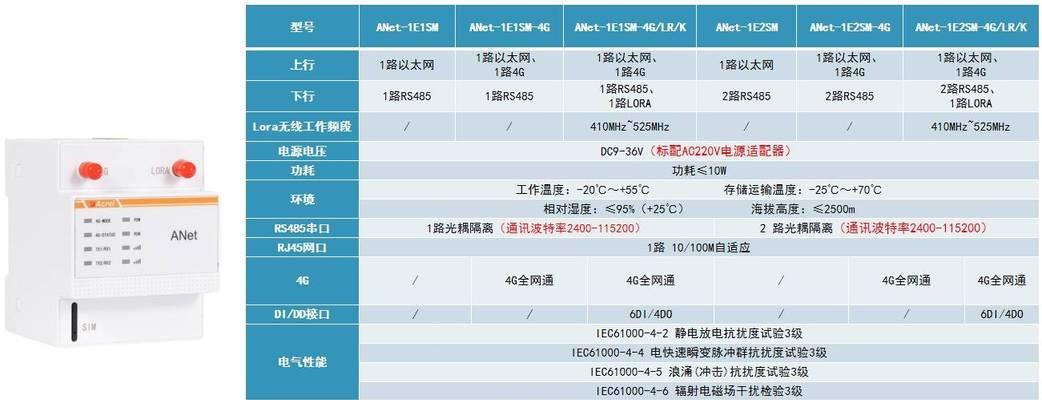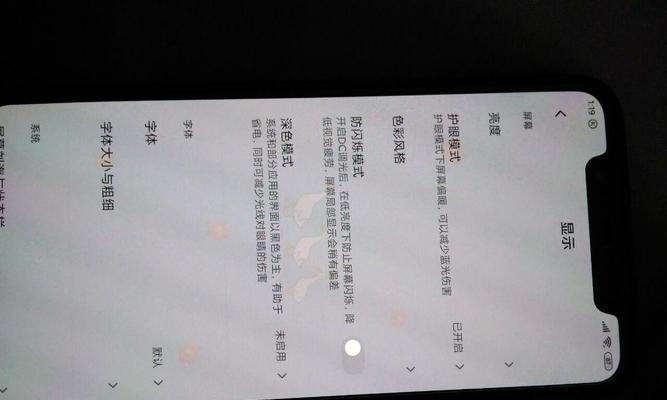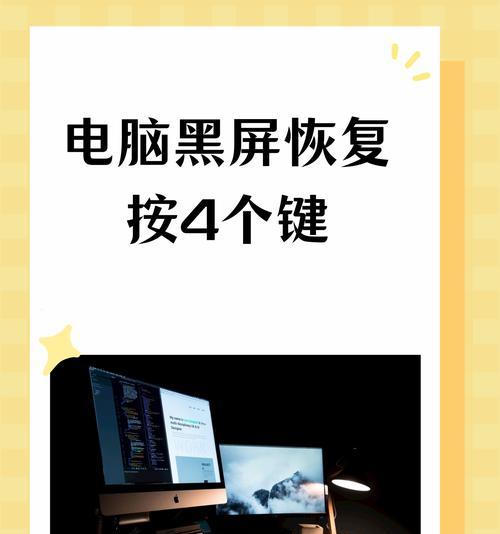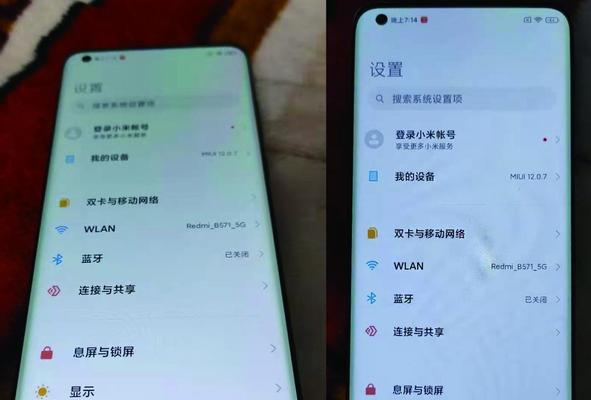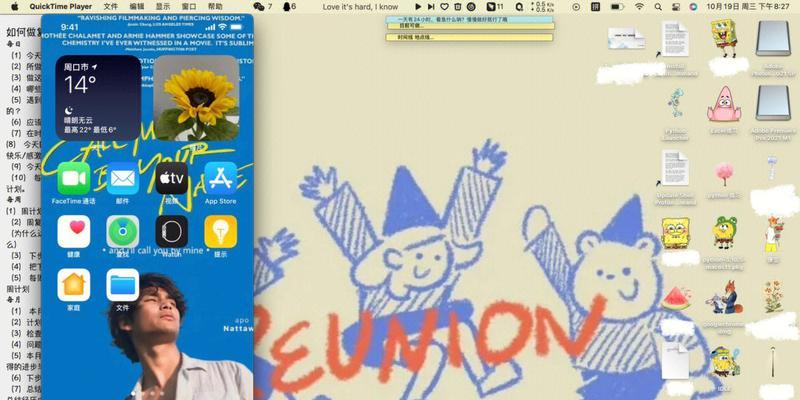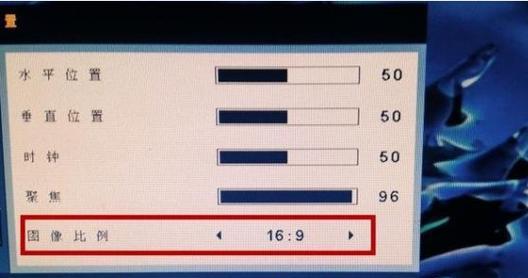电脑显示屏闪屏怎么办?如何快速解决?
电脑显示屏出现闪屏现象是许多用户在日常使用过程中可能会遇到的问题,这不仅会影响我们的使用体验,还可能暗示着电脑存在某些潜在的技术问题。如何快速有效地解决这一问题呢?本文将从多个角度出发,提供实用的解决方案,帮助你迅速恢复正常的显示效果。
一、理解显示屏闪屏的原因
在开始解决问题之前,我们先要了解显示屏闪屏的原因。常见的闪屏原因包括:
显示器或显卡驱动程序过时或损坏
显示器数据线接触不良或损坏
电脑硬件冲突或故障
显示器本身质量问题
有了基本的了解之后,我们便可以对症下药,逐一排查和解决问题。

二、检查硬件连接
1.检查显示器连接线:首先应检查连接显示器与电脑主机的视频线缆是否牢固地连接在相应的接口上。松动或损坏的线缆都可能导致信号传输不稳定,从而引起闪屏。如果发现线缆有问题,及时更换合适的线缆。
2.尝试更换连接口:如果线缆没有问题,尝试更换电脑上的另一个视频输出口,比如如果你之前使用的是HDMI口,可以尝试改用DVI或VGA口。
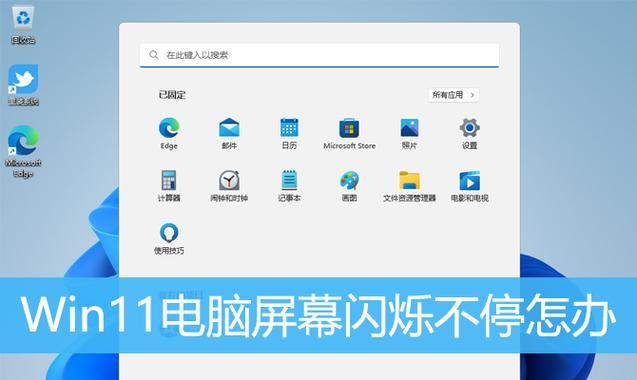
三、更新或回滚显卡驱动程序
1.更新显卡驱动程序:过时的显卡驱动程序可能是导致显示屏闪屏的原因。你可以通过访问显卡制造商的官方网站下载最新的驱动程序并安装。
2.回滚显卡驱动程序:如果你最近安装了新的驱动程序,并且之后开始出现闪屏,那么有可能是新驱动程序与系统不兼容。你可以通过设备管理器回滚到旧版本的驱动程序。
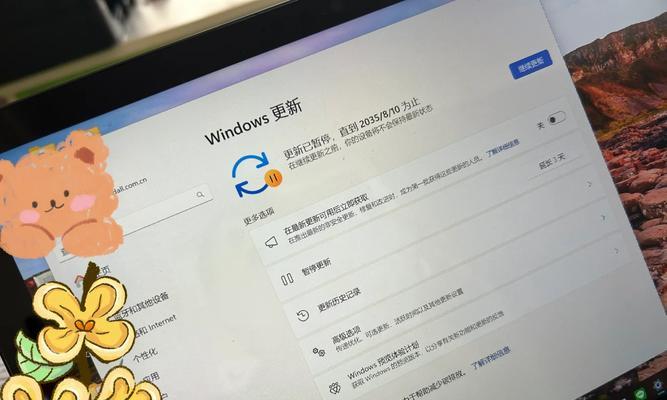
四、检查系统设置
1.调整显示设置:有时不当的显示设置也会导致屏幕闪烁。进入“控制面板”->“显示设置”,查看是否有什么设置不当导致了问题,比如屏幕刷新率设置得过高或过低。
2.关闭硬件加速:如果你怀疑是系统软件问题引起的闪屏,可以在浏览器或某些程序中尝试关闭硬件加速功能进行测试。
五、硬件检测
如果以上步骤均无法解决问题,那么可能涉及到硬件层面的问题。
1.检查显卡:显卡故障是导致闪屏的常见原因。可以尝试将显卡取下,清理灰尘后重新安装,或在另一台电脑上测试显卡。
2.替换显示器:如果上述步骤都无法解决问题,可能是显示器本身存在故障。此时,你可以将显示器连接到另一台电脑上,看看问题是否依旧存在。
六、注意事项与常见问题
在处理电脑显示屏闪屏问题的过程中,有些注意事项和常见问题需要你了解:
不要随意拆卸显示器或电脑主机,除非你有足够的技术知识和经验,否则可能会造成更大的损坏。
确保电脑电源稳定,不稳定或供电不足的电源也有可能引起显示器闪屏。
避免在高温或潮湿的环境下使用电脑,这些环境因素可能会影响硬件的性能。
结语
通过上述几个步骤的排查和解决,你已经能够对电脑显示屏闪屏问题有一个全面的了解,并且能够快速有效地进行处理。希望本文的内容能够帮助你恢复电脑显示屏的正常显示效果,享受更好的使用体验。如果问题依旧存在,建议联系专业技术人员进行进一步的检查和维修。
版权声明:本文内容由互联网用户自发贡献,该文观点仅代表作者本人。本站仅提供信息存储空间服务,不拥有所有权,不承担相关法律责任。如发现本站有涉嫌抄袭侵权/违法违规的内容, 请发送邮件至 3561739510@qq.com 举报,一经查实,本站将立刻删除。
- 上一篇: 电脑广告声音太大怎么关闭?关闭步骤是什么?
- 下一篇: 哪款性能笔记本电脑值得推荐?推荐标准是什么?
- 站长推荐
-
-

Win10一键永久激活工具推荐(简单实用的工具助您永久激活Win10系统)
-

华为手机助手下架原因揭秘(华为手机助手被下架的原因及其影响分析)
-

随身WiFi亮红灯无法上网解决方法(教你轻松解决随身WiFi亮红灯无法连接网络问题)
-

2024年核显最强CPU排名揭晓(逐鹿高峰)
-

光芒燃气灶怎么维修?教你轻松解决常见问题
-

如何利用一键恢复功能轻松找回浏览器历史记录(省时又便捷)
-

红米手机解除禁止安装权限的方法(轻松掌握红米手机解禁安装权限的技巧)
-

小米MIUI系统的手电筒功能怎样开启?探索小米手机的手电筒功能
-

华为系列手机档次排列之辨析(挖掘华为系列手机的高、中、低档次特点)
-

探讨路由器黄灯的含义及解决方法(深入了解路由器黄灯状况)
-
- 热门tag
- 标签列表
- 友情链接